17 глава

Как настроить пиксель под разные типы сайтов и воронки.
Перед тем, как перейдём к созданию пикселя и его установки на сайт, нужно выполнить несколько действий.
Купить домен, подключить его к сайту и подтвердить в фэйсбуке.
Домен можно купить на Рег.ру
Если это проект клиента, то проверяете, чтобы к его сайту был подключен купленный домен.
Далее заходим в Бизнес менеджер. Настройки компании. Безопасность бренда. Домены.
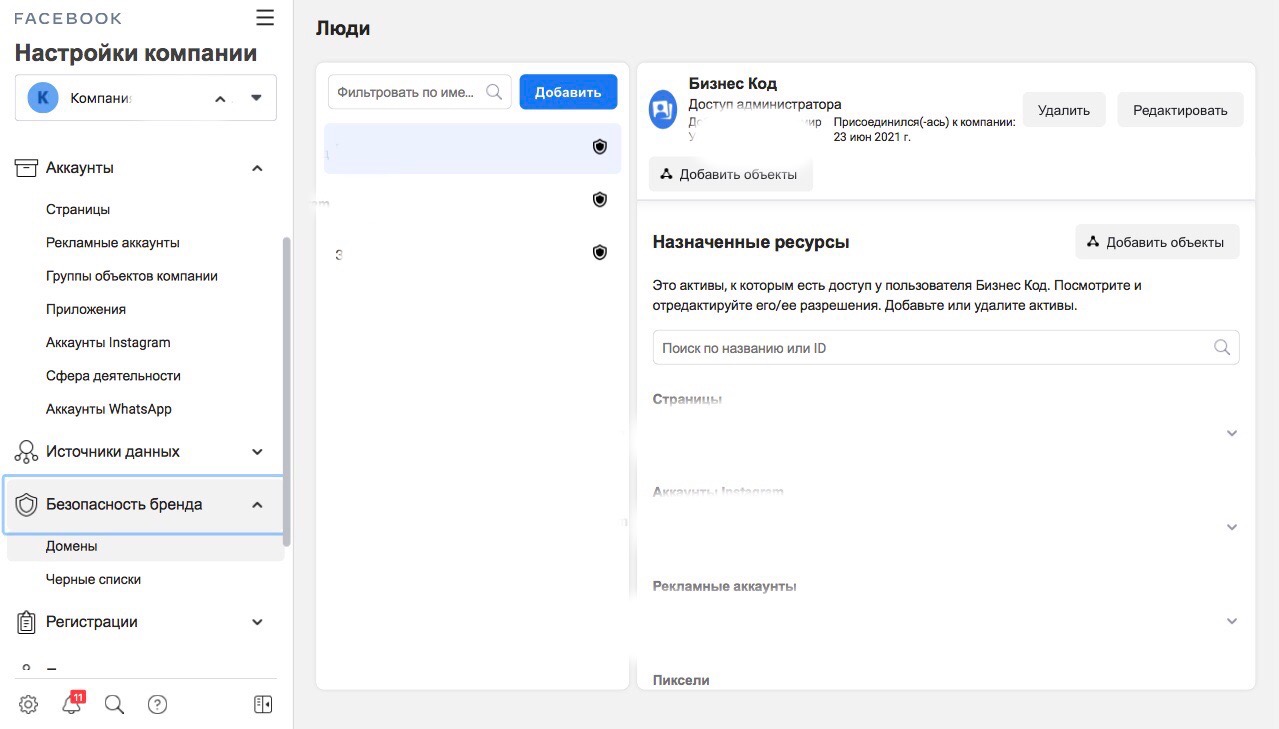
Нажимаем Добавить, вводим свой домен и получаем 3 способа подтверждения.
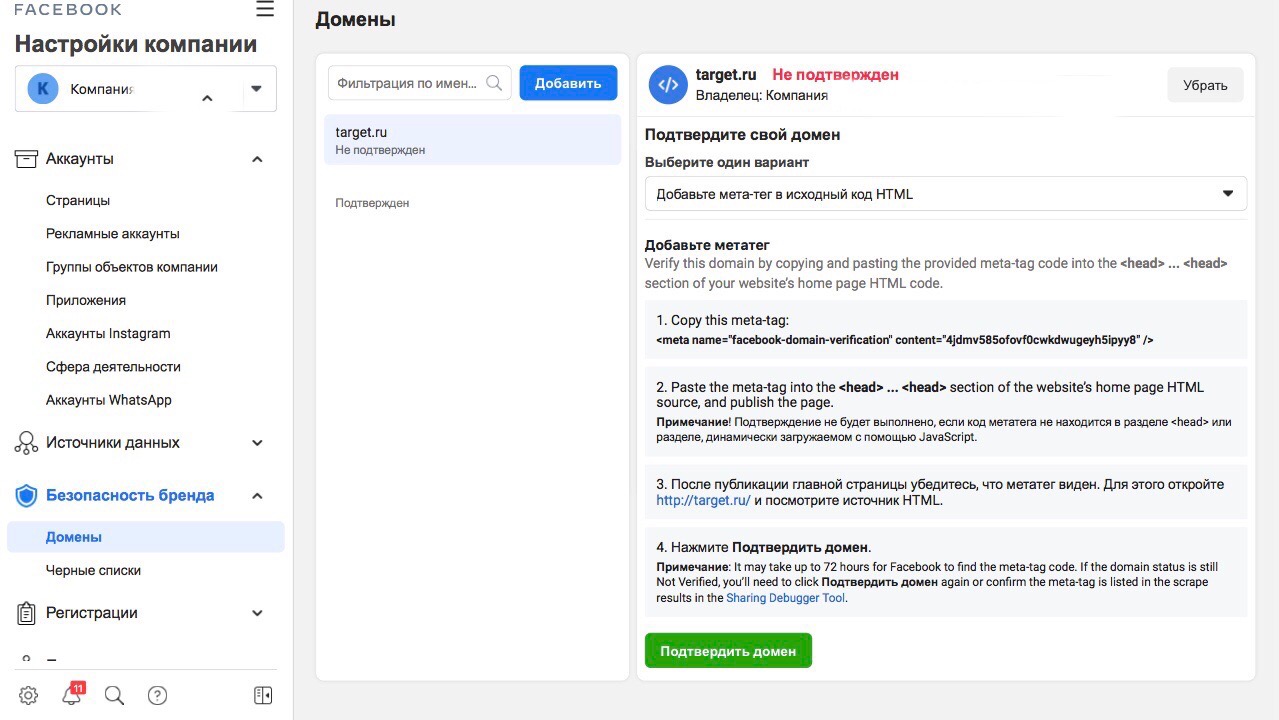
Покажите их клиенту и спросите, какой прислать для подтверждения. Либо он, либо его разработчик сайта должен это знать.
Например, для подтверждения таплинка нужен мета-тег. Для подтверждения Тильды- Днс.
После того, как установили код подтверждения на сайт, нажимаем в фэйсбук рядом со способом подтверждения кнопку Подтвердить. Таплинк подтверждается моментально. С Тильдой придётся подождать несколько часов.
После того, как подтвердили, можно создавать пиксель.
Заходим в Евентс менеджер. Слева зелёный плюс, Подключить источники данных
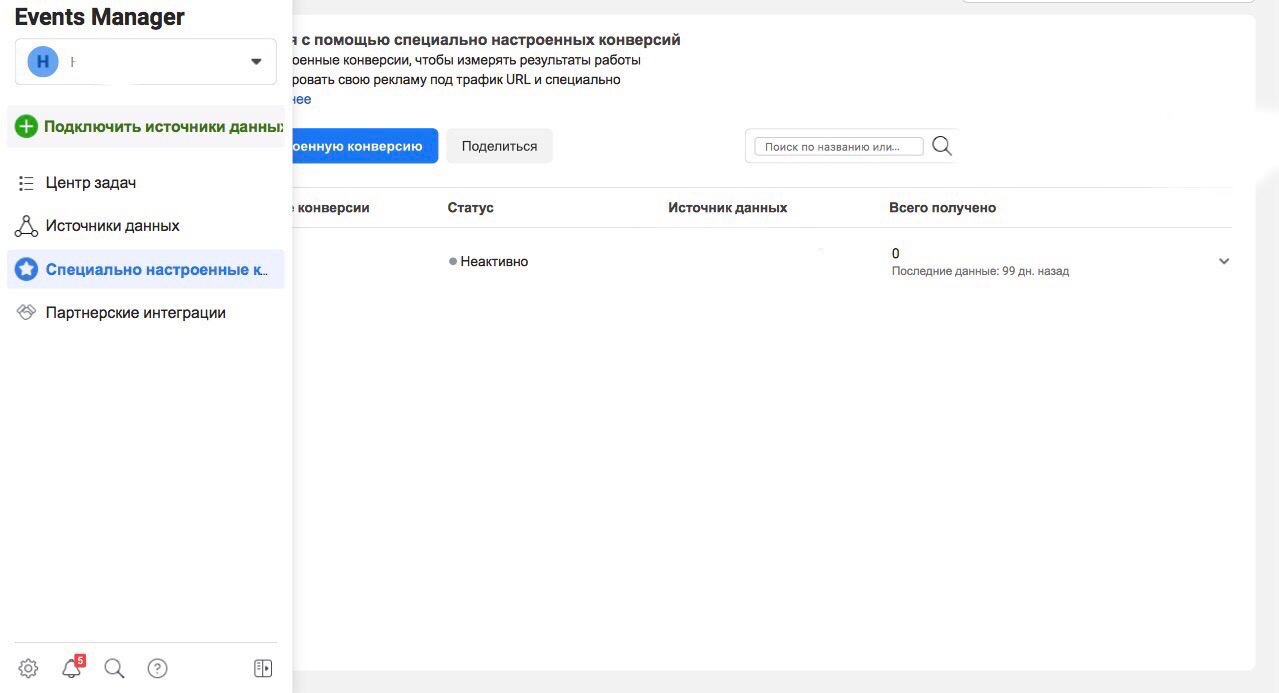
Далее выбираем Интернет, Пиксель
У вас появится айди пикселя в левом верхнем углу. Практически всегда для установки на сайт нужен только айди.
Если же клиент вам говорит, что нужен код.
Заходим сюда-то, копируем код и присылаем клиенту.
После установки на сайт, необходимо протестировать пиксель.
Нажимаем Тестирование событий в эвентс менеджер, вводим домен и проходим по всему пути клиента. Листаем сайт, заполняем форму и так далее. В зависимости от того, какая у вас воронка.
После этого возвращаемся в евентс менеджер и ждём, пока подгрузятся события.
На многих сайтах автоматически события не загружаются.
Необходимо в ручную поставить событие на кнопку.
Нажимаем Добавить событие, из пикселя, вводим домен.
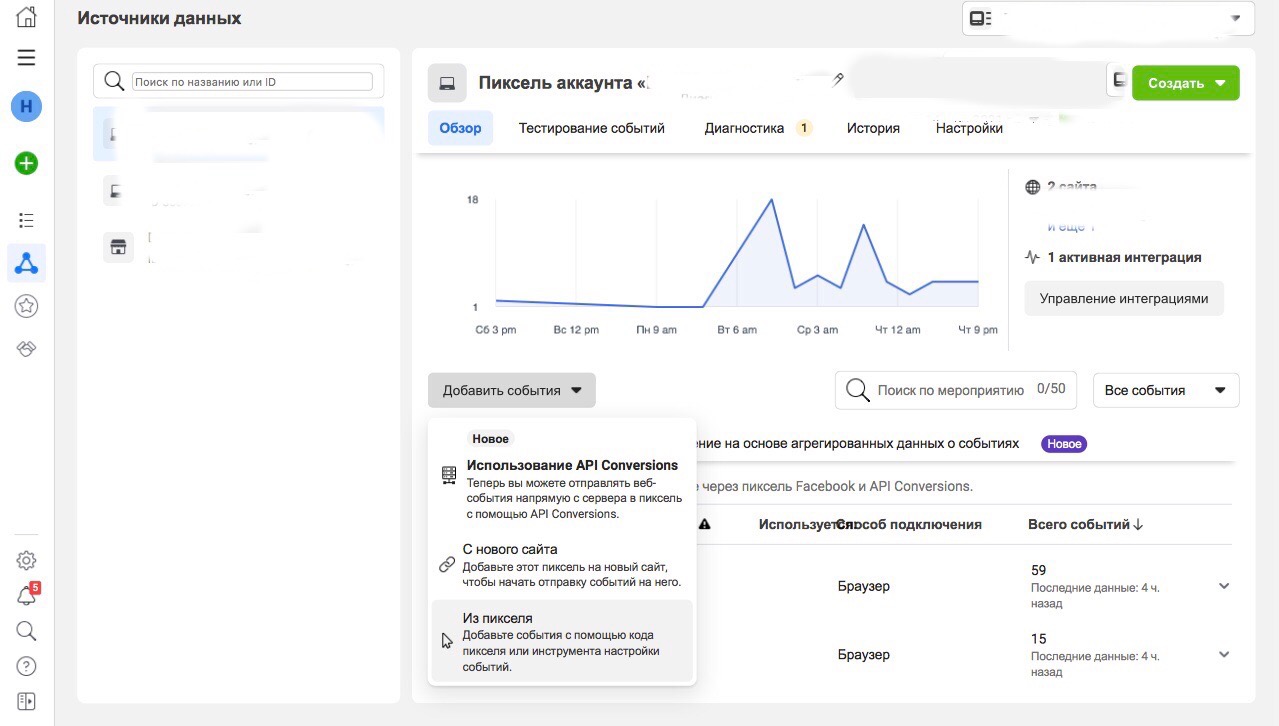
Выставляем событие на те кнопки, которые вам нужны.

Подтверждаем и возвращаемся в евентс менеджер.
После этого вам необходимо настроить агрегированные события.
Заходим туда-то, нажимаем на кнопку, рядом с которой написано Новое и выставляем события по приоритету.
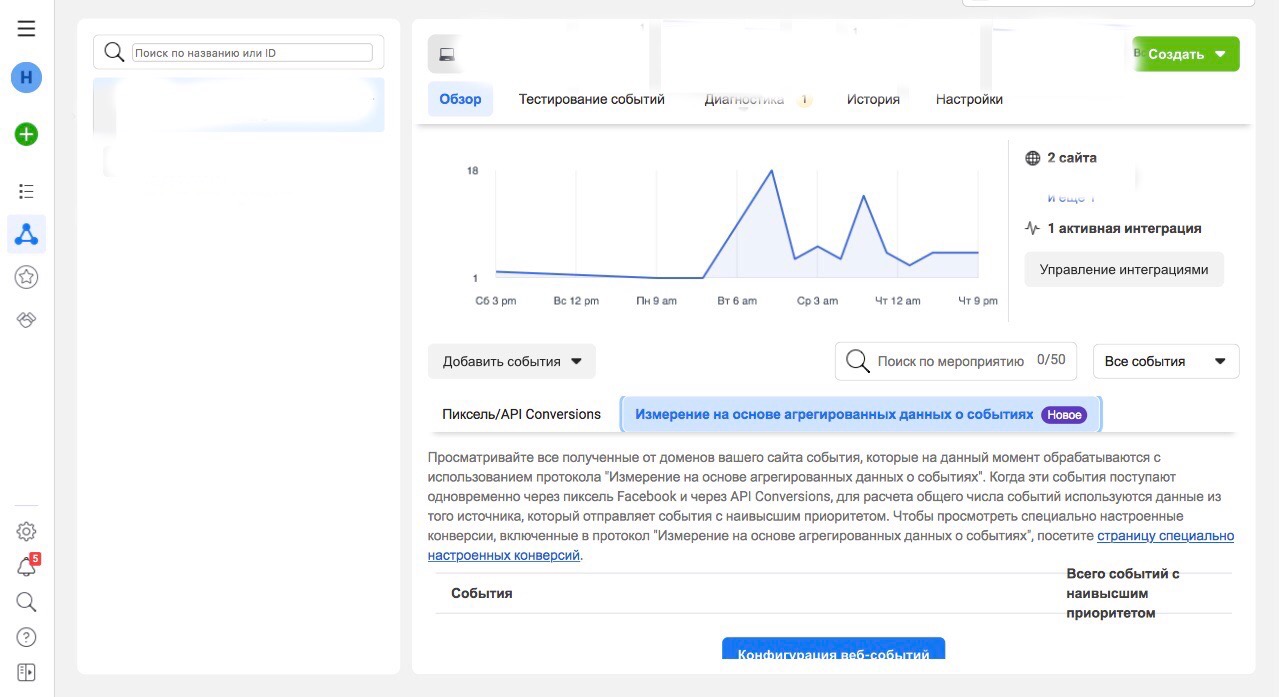
.
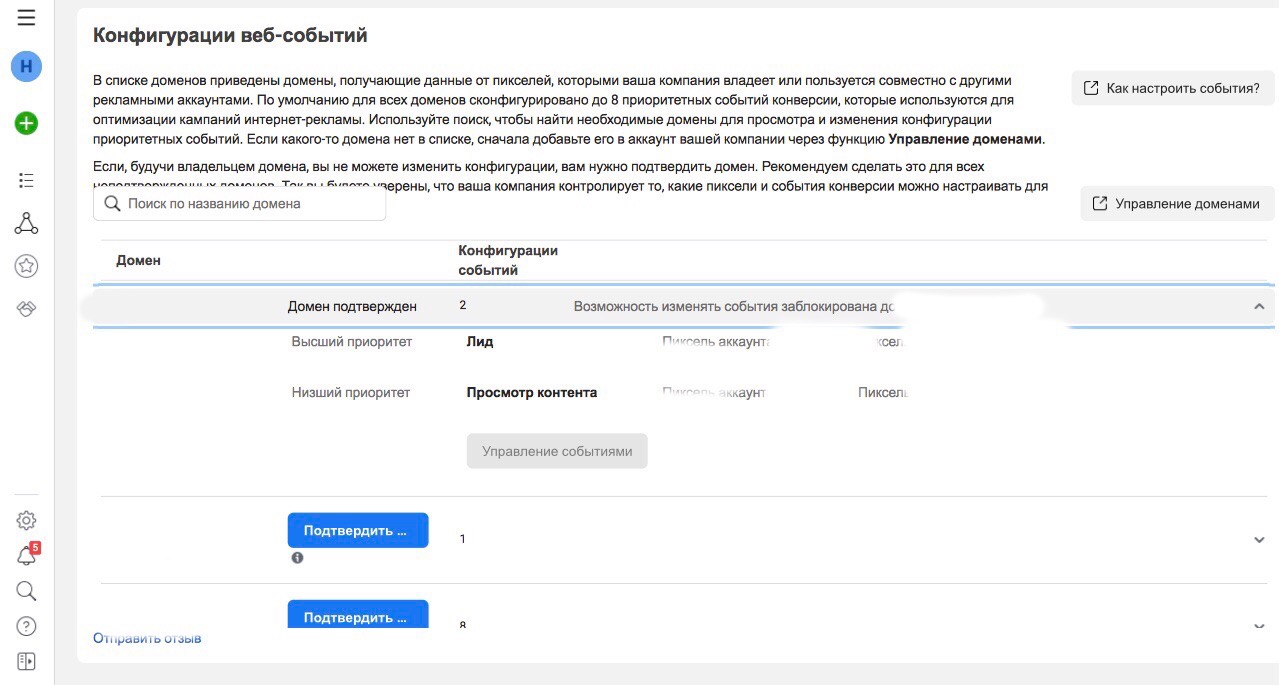
Первое событие-высший приоритет. Добавляет туда самое последнее действие, которое пользователь совершает на вашем сайте. Например, заполнение формы, то есть лид.
Далее идут промежуточные события.
Если у вас на сайте после двух действий, которые пользователь может совершить( просмотр контента, отправка заявки), то добавляем все по цепочки от последнего к первому.
Последнее событие- это низший приоритет. Всегда ставим просмотр контента.
Сохраняем и можем настраивать рекламу на конверсии.
Бывают сайты, где нельзя и автоматически события загрузить и в ручную. Необходимо устанавливать специально настроенную конверсию.
Так, например, в инстасаб делается.
Для этого заходим в евентс менеджер, слева зелёный плюс, наводим и выбираем Специально настроенная конверсия. Создаём.
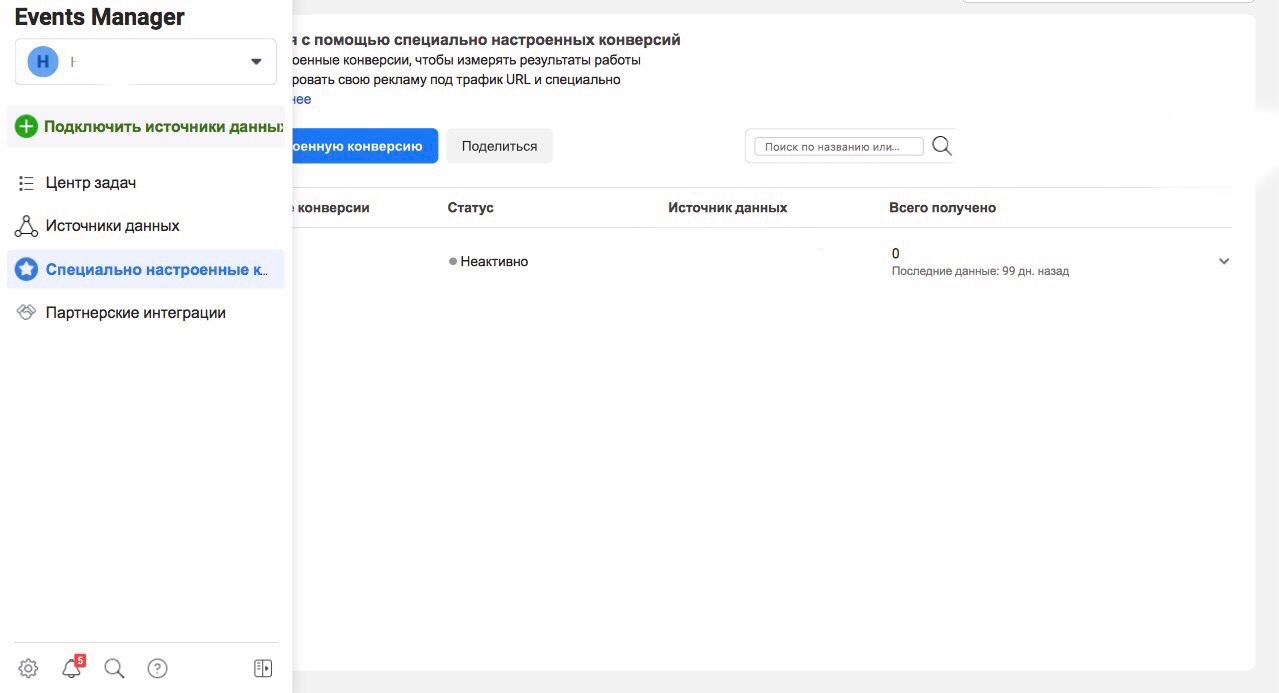
Скажу сразу, что в процессе могут возникнуть много проблем, багов.
Все их будем разбирать на прямых эфирах и созвонах в зуме.
После добавлю все решения проблем, которые у вас возникнут, сюда.
Как подтвердить бизнес менеджер( компанию).
Чтобы подтвердить, необходимо зайти в Настройки компании- Центр безопасности и начать подтверждение.

.
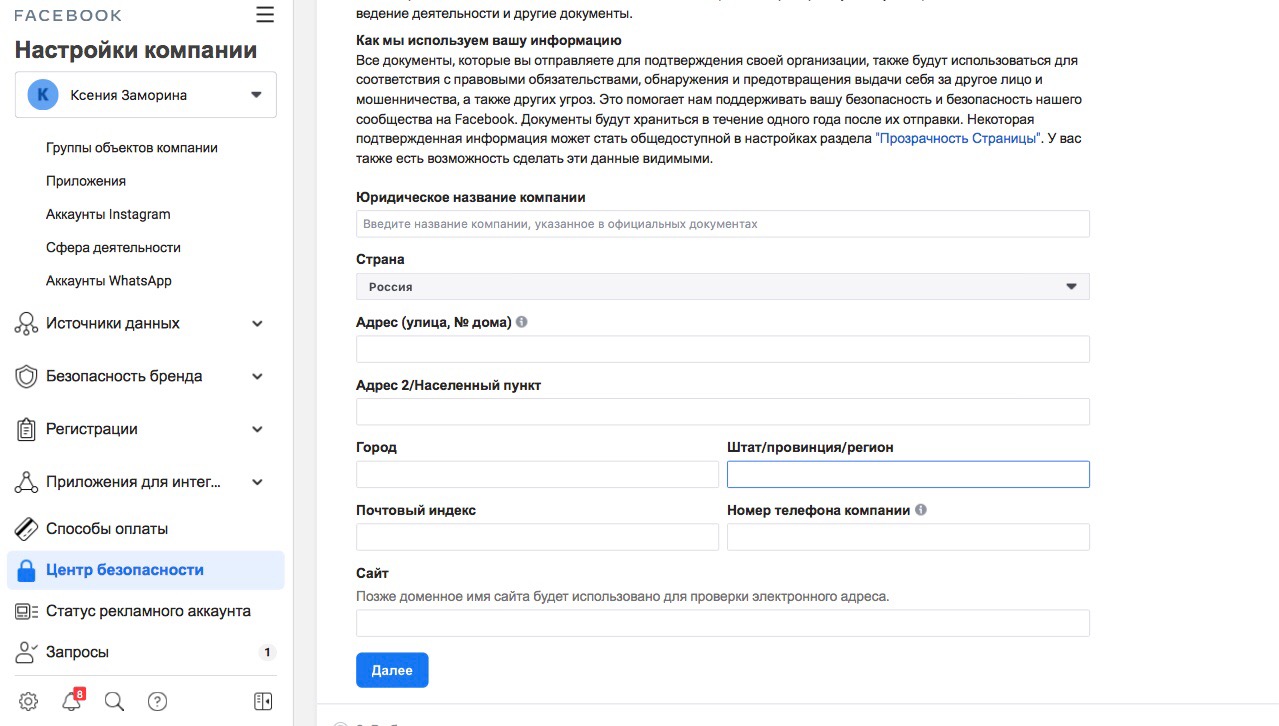
Ничего сложного в подтверждении нет. Просто действуйте по инструкции, которую пишет фэйсбук и заполняйте все поля, которые он просит.
Если у вас кнопка Начать подтверждение не активна, то изучите данную инструкцию:
https://developers.facebook.com/
https://www.youtube.com/watch?v=r6qg80LlWSQ
Если говорить просто, то бизнес менеджер- это инструмент, с которого вы можете управлять рекламными аккаунтами, бизнес страницами, пикселями, доменами, страницами инстаграм в одном месте.
Представьте, что рекламный аккаунт, бизнес страница и так далее- это ручки и карандаши, а бизнес менеджер- это пинал. Вот чтобы у вас не валялось все по разным местам, фб сделал пинал, чтобы было удобно пользоваться.
Не так давно фб обновил бизнес менеджер, добавил в него новые функции, поменял интерфейс и назвал его Бизнес сьюит.
Бизнес менеджеров можно сделать много. У каждого разное число. Зависит от срока пользования фэйсбуком, количества нарушений.
Чтобы зайти в свой бизнес менеджер или создать его, просто введите в гугле Бизнес менеджер и входите под своим логином и поролем от фэйсбука.
Заполняйте всю информацию, которую просит фэйсбук и пользуйтесь.
Не так давно фэйсбук начал просить подтверждать пользователей свои бизнес менеджеры. Сделал он это для того, чтобы убрать с рынка тех, кто работает не официально, усложнить работу арбитражникам.
Перед тем, как начать подтверждать свой бизнес менеджер или клиента, необходимо сделать сайт, если его нет. Это может быть таплинк, тильда или другие. Что вам проще и понятнее.
Делайте абсолютно простой сайт, пару слов на нем о себе напишите, если для себя. Фото своё. Укажите номер телефона, почту и все реквизиты. И поставьте политику конфиденциальности.
К сайту после этого необходимо привязать домен и подтвердить его в бизнес менеджере.
Бизнес менеджер могут подтвердить юридические лица. ИП, ООО, Самозанятые и так далее. А так же могут и не оформленные лица.
Чтобы подтвердиться физическому лицу, не оформленному официально, достаточно паспорта, сайта, скана платежа за ЖКХ по месту прописки.
С остальными формами( ИП, ООО и так далее) все гораздо проще. Просто присылайте то, что просит фэйсбук.
Если фб вам не дает сделать какой-либо пункт, напишите в тех поддержку.
На одном из созвонов в зуме подтвердим бизнес менеджер, чтобы все усвоили.